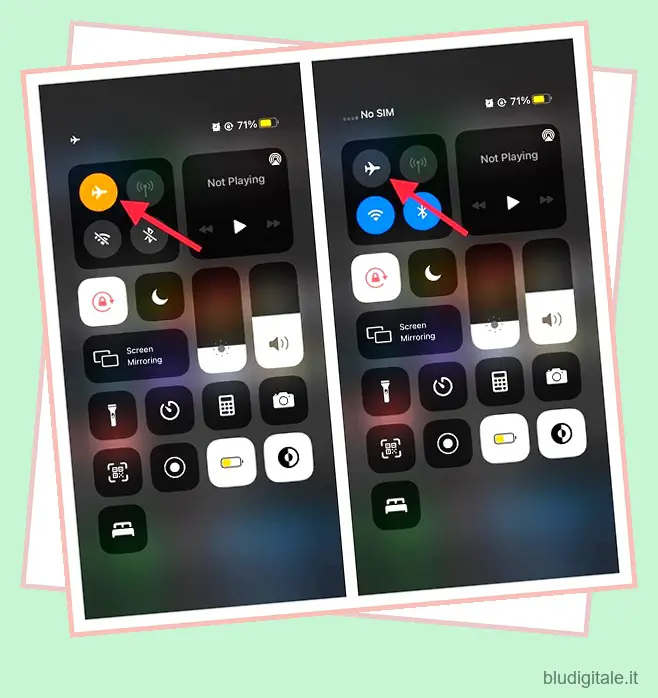L’App Store iOS è in generale l’unico modo per ottenere app sul tuo iPhone e iPad. Naturalmente, ciò significa che se per qualche motivo non sei in grado di utilizzare l’App Store, probabilmente sarà un’esperienza fastidiosa. Bene, se hai riscontrato il famigerato errore “Impossibile connettersi all’App Store” sul tuo iPhone e iPad, non preoccuparti. Ecco 9 metodi per correggere l’irritante errore “impossibile connettersi all’App Store” sui dispositivi iOS 15 e iPadOS 15.
Passaggi per correggere l’errore “Impossibile connettersi all’App Store” su iPhone e iPad
Avendo riscontrato il problema “Impossibile connettersi all’App Store” su iOS diverse volte (tutti una volta ogni tanto), posso dire che il problema si verifica principalmente a causa della scarsa connessione a Internet. Tuttavia, ci sono momenti in cui si presenta anche quando la connessione Internet sembra abbastanza stabile.
Se volete continuare a leggere questo post su "9 suggerimenti per correggere l’errore “Impossibile connettersi all’App Store” su iPhone e iPad" cliccate sul pulsante "Mostra tutti" e potrete leggere il resto del contenuto gratuitamente. ebstomasborba.pt è un sito specializzato in Tecnologia, Notizie, Giochi e molti altri argomenti che potrebbero interessarvi. Se desiderate leggere altre informazioni simili a 9 suggerimenti per correggere l’errore “Impossibile connettersi all’App Store” su iPhone e iPad, continuate a navigare sul web e iscrivetevi alle notifiche del blog per non perdere le ultime novità.
Mentre la cosa buona di questo problema è che puoi sbarazzartene facilmente, la cosa brutta è che continuerà a presentarsi di tanto in tanto. Quindi, è meglio essere sempre preparati al problema con soluzioni rapide. Sommario
1. Attiva/disattiva la modalità aereo
Ogni volta che devo affrontare problemi di connettività sul mio iPhone, l’unica soluzione rapida che cerco è attivare la modalità aereo. E indovina un po’, mi aiuta a risolvere il problema, il più delle volte. Quindi, scommetterò su di esso per risolvere anche il problema “impossibile connettersi all’App Store”.
Fondamentalmente, basta forzare l’uscita dall’App Store e quindi attivare / disattivare la modalità aereo.
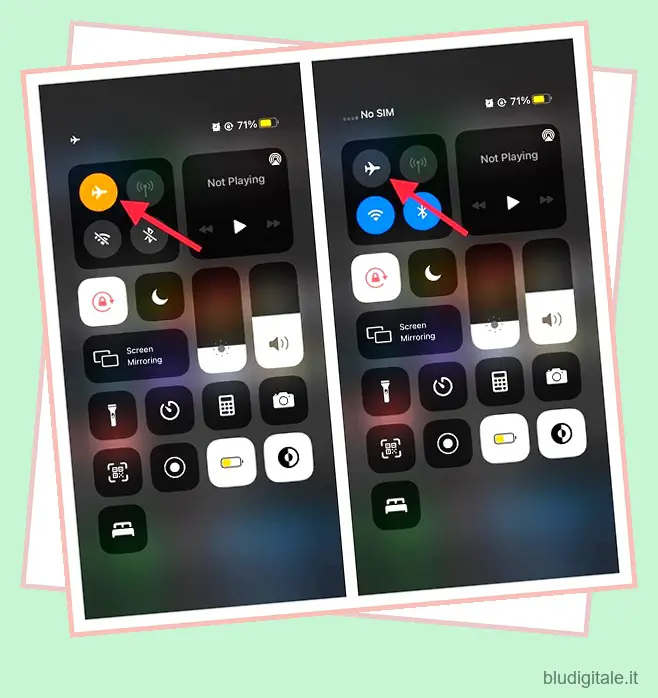
Su iPhone/iPad dotato di Face ID: scorri verso il basso dall’angolo in alto a destra dello schermo per accedere al centro di controllo.
Sull’iPhone/iPad dotato di Touch ID: scorri verso l’alto dalla parte inferiore dello schermo per visualizzare il centro di controllo.
Ora tocca il pulsante Modalità aereo per attivarlo. Attendi qualche istante, quindi tocca il pulsante Modalità aereo per disattivarlo. Ora avvia l’App Store per verificare se il problema è stato risolto. In tal caso, vai avanti con le tue faccende quotidiane. In caso contrario, continua a leggere.
2. Disattiva/attiva i dati mobili/Wi-Fi (riavvia anche il dispositivo)
Un altro trucco semplice ma abbastanza efficace che puoi provare a risolvere la connessione Internet lenta è disattivare / attivare i dati mobili / Wi-Fi. Se l’App Store non funziona a causa di una scarsa connessione Internet, potrebbe essere in grado di risolvere il problema.
- Apri l’app Impostazioni su iOS/iPadOS -> Wi-Fi/Dati mobili. Ora, disattiva l’interruttore per Wi-Fi/Dati mobili . Successivamente, riavvia il tuo iPhone.
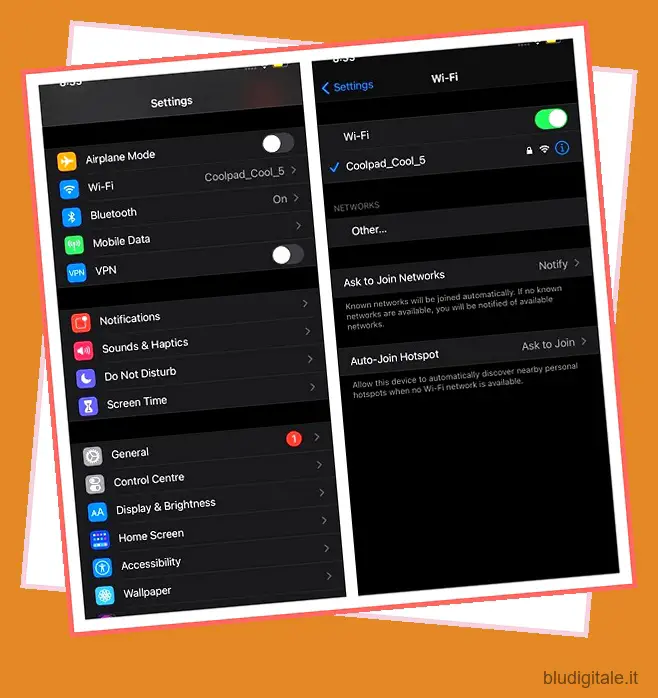
Per riavviare il tuo iPhone/iPad dotato di Face ID: tieni premuti contemporaneamente il pulsante di aumento/riduzione del volume e il pulsante di accensione. Quindi, trascina il cursore di spegnimento per riavviare il dispositivo.
Per riavviare il tuo iPhone/iPad dotato di Touch ID: tieni premuto il pulsante di accensione per visualizzare il cursore di spegnimento. Successivamente, trascina il cursore per riavviare il tuo dispositivo iOS.
Una volta riavviato il dispositivo, vai su Impostazioni -> Dati mobili/Wi-Fi (o centro di controllo accessi) e accendilo.
3. Controllare la data e l’ora
Assicurati che la data e l’ora sul tuo dispositivo iOS/iPadOS siano impostate correttamente per il tuo fuso orario. Se la data e l’ora non sono corrette, potresti essere in grado di risolvere il problema correggendole. Vai all’app Impostazioni -> Generale -> Data e ora . Ora, assicurati che l’interruttore Imposta automaticamente sia attivato.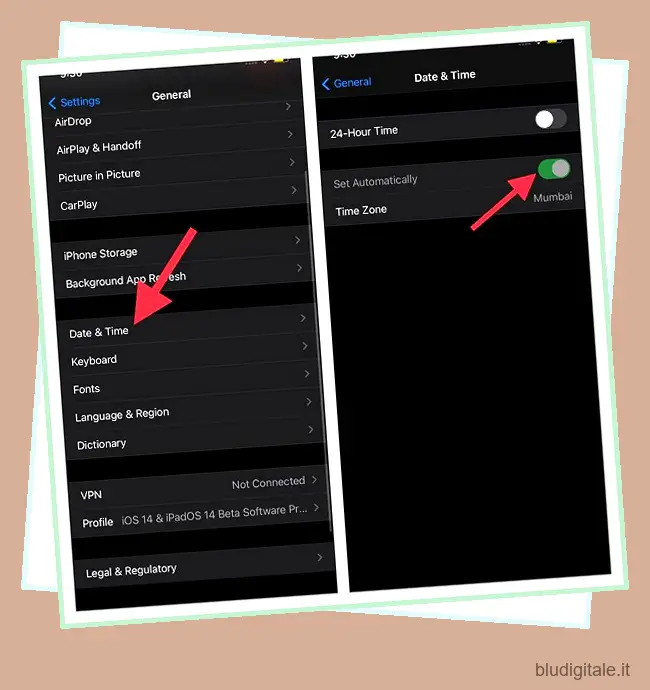
Imposta automaticamente la data e l’ora in base al fuso orario. Se è disponibile un aggiornamento del fuso orario, iOS ti informerà al riguardo. Questo di solito può correggere l’errore “impossibile connettersi all’App Store” se era dovuto a un problema di fuso orario.
4. Dimentica la rete WiFi e riconnettiti ad essa
Se il trucco della modalità aereo non ha funzionato per risolvere il problema “Impossibile connettersi all’App Store”, dimentica la rete WiFi e riconnettiti ad essa.
- Apri l’app Impostazioni e vai su Wi-Fi. Ora tocca il pulsante “i” proprio accanto alla rete WiFi. Successivamente, tocca Dimentica questa rete e conferma l’azione. Al termine, riconnettere il dispositivo alla rete Wi-Fi.
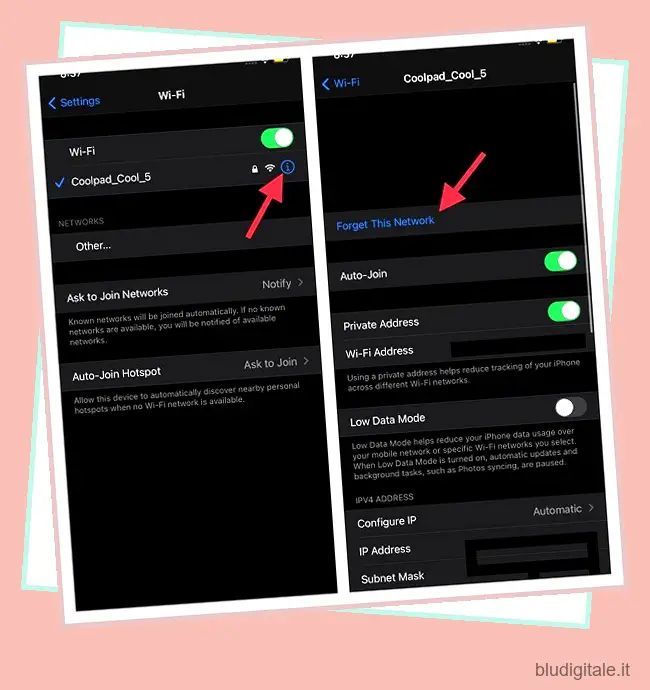
5. Controlla lo stato del sistema di Apple per l’App Store
Ogni volta che i server Apple subiscono un’interruzione, una serie di funzionalità e servizi (ad esempio backup iCloud, iCloud Drive, App Store, Siri, ecc.) ne risentono. Quindi, se l’App Store continua a non funzionare sul tuo dispositivo, sarebbe opportuno controllare lo stato del sistema dell’App Store.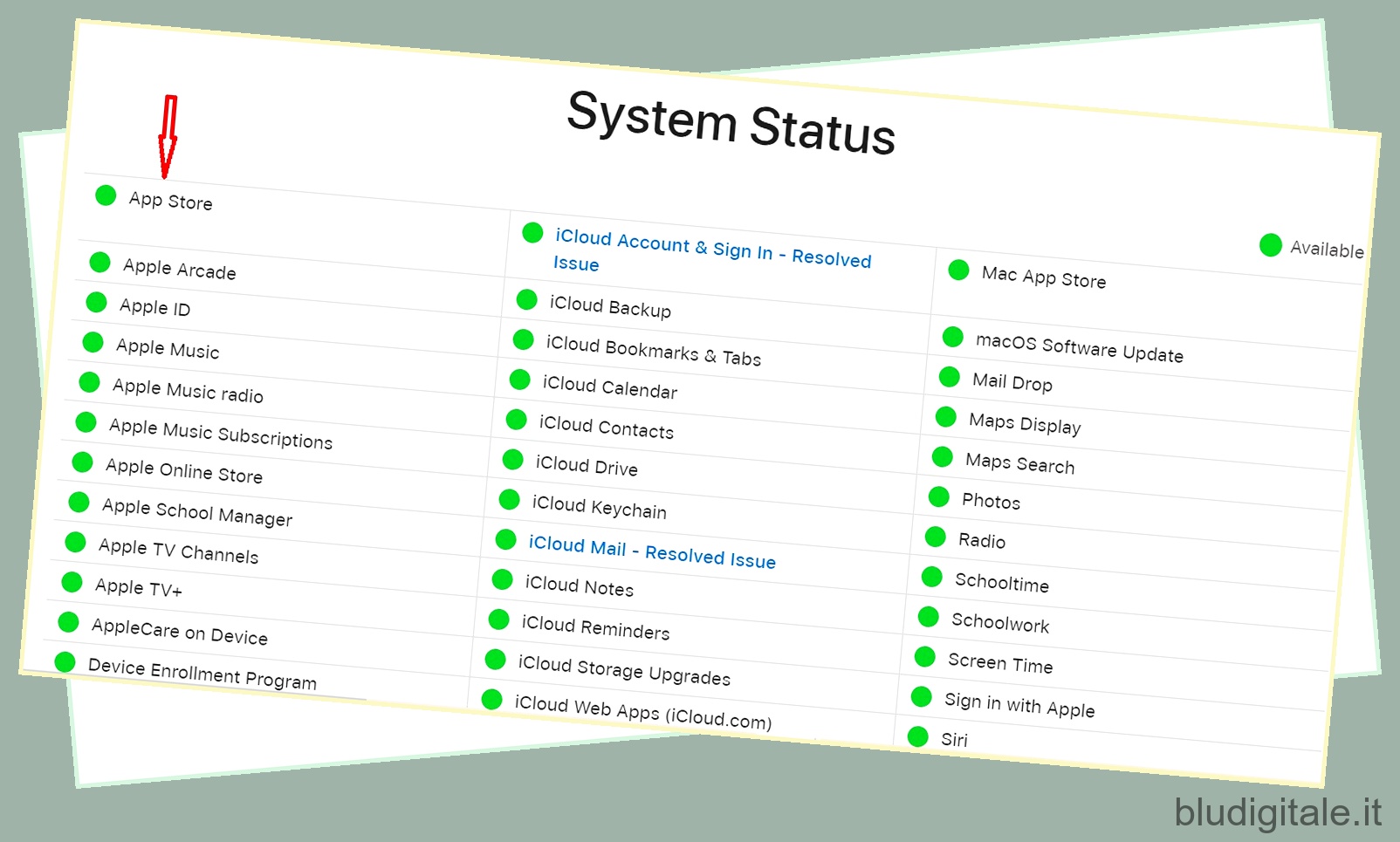
Vai alla pagina di stato del sistema di Apple e assicurati che il cerchio a sinistra dell’App Store sia verde. Se il cerchio è giallo, ci sono alcuni problemi tecnici con l’App Store. E in una situazione del genere, non puoi fare altro che aspettare che il problema venga risolto.
6. Ripristina impostazioni di rete
Il ripristino delle impostazioni di rete ai valori predefiniti di fabbrica è un’altra soluzione affidabile su cui puoi contare per risolvere il problema “impossibile connettersi all’App Store” su iOS. Quindi, se il problema sembra persistere, non c’è nulla di male nel dargli una possibilità.
Vai su Impostazioni -> Generali -> Ripristina. Qui, tocca Ripristina impostazioni di rete . Successivamente, devi inserire il passcode del tuo dispositivo. Potrebbe anche essere necessario inserire il passcode Screen Time per procedere. Infine, tocca Ripristina impostazioni di rete per terminare.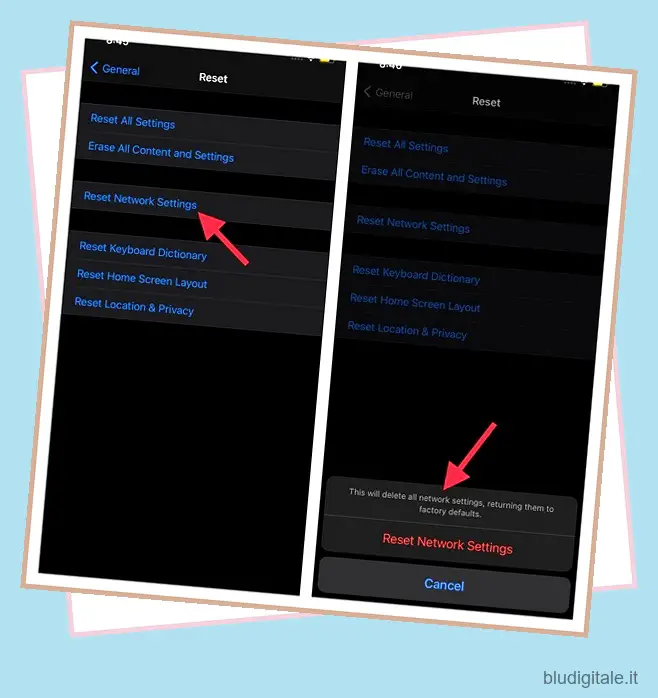
7. Esci dal tuo ID Apple e accedi di nuovo
In alcune occasioni, sono in grado di risolvere i problemi dell’App Store sul mio iPhone disconnettendomi dal mio ID Apple e accedendo nuovamente. Sebbene questa soluzione possa sembrare non correlata, funziona per risolvere i problemi dell’App Store.
Apri l’app Impostazioni sul tuo iPhone o iPad e tocca il tuo profilo . Successivamente, tocca Esci e segui le istruzioni per uscire dal tuo dispositivo iOS. Successivamente, avvia l’app Impostazioni sul tuo dispositivo e accedi di nuovo. 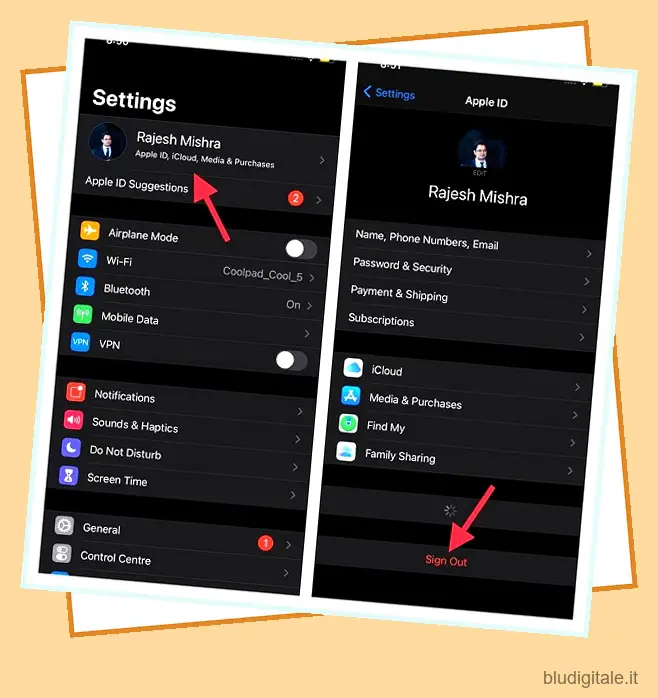
8. Ripristina tutte le impostazioni
Ogni volta che mi ritrovo coinvolto in complessi problemi di iOS , l’unica soluzione che cerco quasi sempre è ripristinare il dispositivo alle impostazioni di fabbrica. E devo dire che mi ha salvato con successo in molte occasioni.
Tieni presente che il ripristino delle impostazioni del dispositivo sui valori predefiniti di fabbrica cancella tutte le impostazioni esistenti, comprese le password VPN e Wi-Fi. Tuttavia, mantiene intatti tutti i tuoi file multimediali e dati. Quindi, devi procedere con questa soluzione tenendo presente queste cose.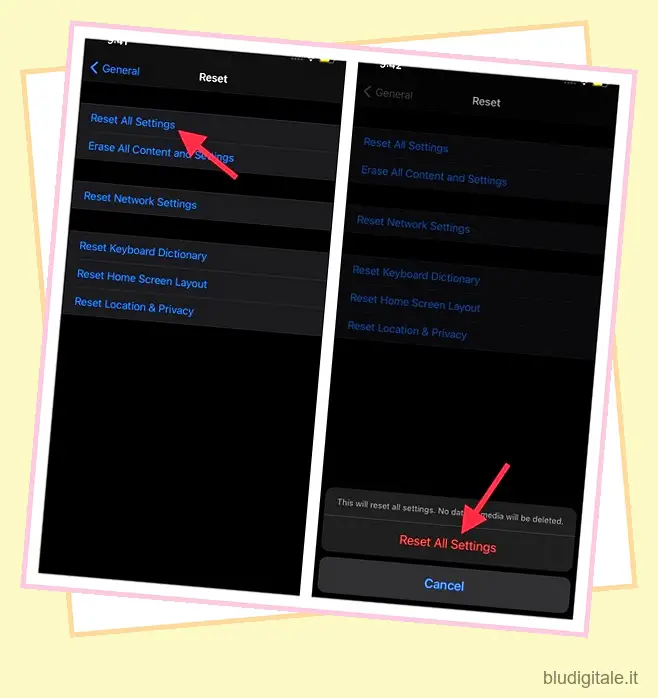
Vai su Impostazioni -> Generali -> Ripristina -> Ripristina tutte le impostazioni . Quindi, inserisci il passcode del tuo dispositivo e premi nuovamente Ripristina tutte le impostazioni per confermare l’azione.
9. Aggiorna software
Per scongiurare bug vari e anche migliorare le prestazioni, Apple distribuisce frequentemente aggiornamenti software. Pertanto, puoi eliminare problemi casuali di iOS semplicemente aggiornando il software, nella maggior parte dei casi. Se nessuna delle soluzioni sopra menzionate ha funzionato per risolvere i problemi dell’App Store, l’aggiornamento del software potrebbe essere la risposta giusta.
Basta andare su Impostazioni -> Generale -> Aggiornamento software. Il tuo iPhone verificherà la presenza di aggiornamenti e ti consentirà di installare eventuali aggiornamenti in sospeso che potrebbero essere disponibili per il tuo iPhone.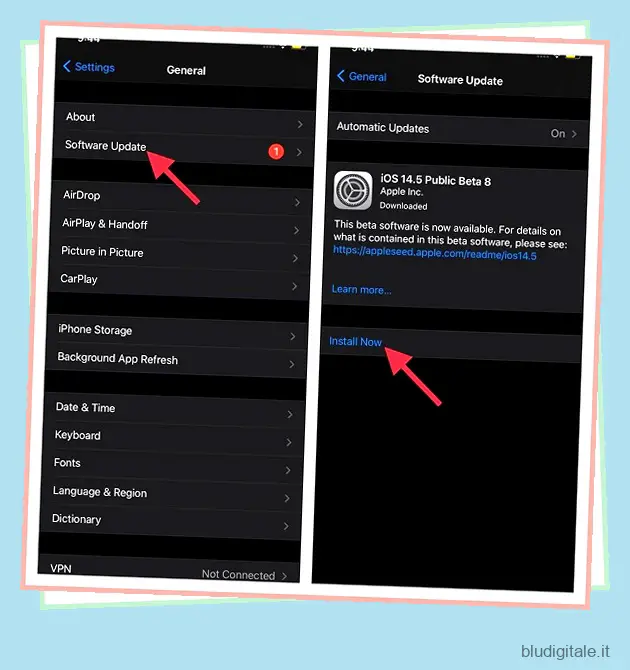
Una volta che il tuo dispositivo è stato aggiornato all’ultima versione del software, apri l’App Store sul tuo dispositivo per vedere se l’errore “impossibile connettersi all’App Store” è stato corretto. Il più delle volte, dovrebbe essere risolto.
Nota: se nient’altro sembra funzionare, dovresti contattare l’assistenza Apple e vedere se possono aiutarti a trovare una soluzione praticabile al problema.
Soluzioni per la risoluzione dei problemi Impossibile connettersi all’errore dell’App Store in iOS e iPadOS
Questo è tutto quello che c’è da fare! Si spera che l’App Store abbia ripreso a funzionare come al solito. Poiché l’errore “impossibile connettersi all’App Store” si verifica in genere a causa di una connessione Internet incoerente, i primi due metodi che abbiamo menzionato dovrebbero risolvere il problema nella maggior parte dei casi. Tuttavia, può anche accadere a causa di bug e interruzioni dell’App Store.
Quindi, quale di questi trucchi è riuscito a risolvere i problemi dell’App Store sul tuo iPhone o iPad? Fateci sapere nei commenti.